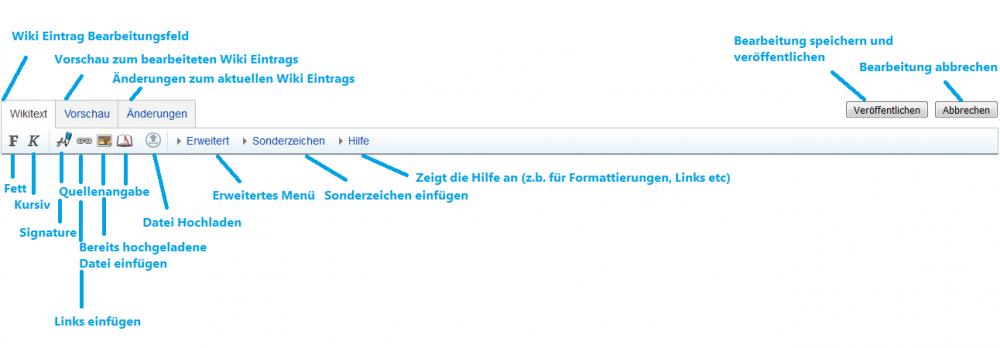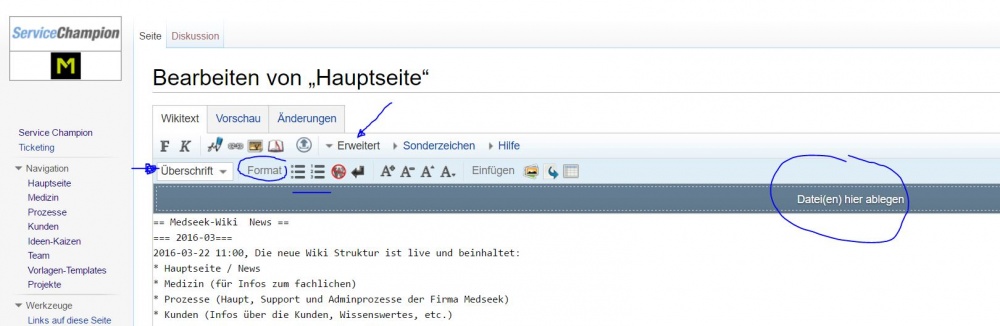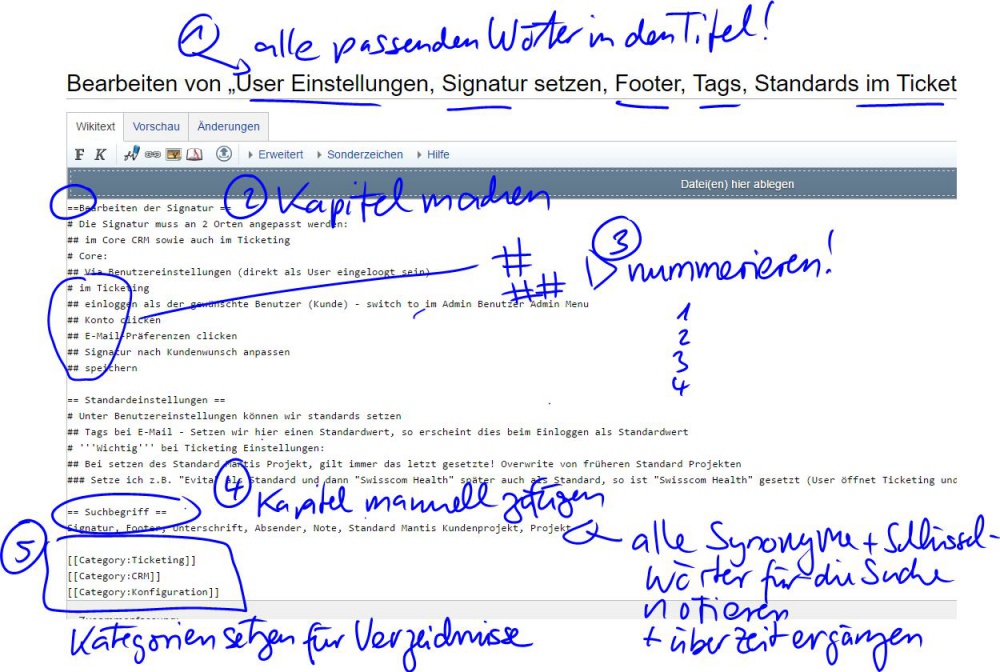Erste Schritte mit Wiki Wissensmanagement: Unterschied zwischen den Versionen
Roger (Diskussion | Beiträge) (→Guideline & Regeln im Wiki, Best Practice im Wiki, Tips & Empfehlung zur effizienten Wiki-Seitenerstellung) |
|||
| Zeile 1: | Zeile 1: | ||
| − | == | + | ==Seite suchen, neue Seite im Wiki erstellen== |
| − | + | *Rechts oben in der Suche den gewünschte Titel eingeben z.b. "Test Wiki Tutorial" und auf der Tastatur [Enter] drücken | |
| − | + | *Nun werden die Suchtreffer angezeigt | |
| − | + | *Falls es keine Suchtreffer gibt wird folgender Text angezeigt | |
| − | + | <source lang="email"> | |
| − | + | Zu deiner Suchanfrage wurden keine Ergebnisse gefunden. | |
| − | |||
| − | |||
| − | |||
| − | |||
| − | |||
| − | |||
| − | |||
| − | |||
| − | |||
| − | + | Erstelle die Seite „Test Wiki Tutorial“ in diesem Wiki. | |
| − | + | </source> | |
| + | *Hierbei wird der gesuchte Titel rot hervorgehoben | ||
| + | *Den rote hervorgehobenen Titel kann man anklicken, somit erstellt man einen neuen Wiki Eintrag | ||
| − | == | + | ===Folgend die Beschreibung zu den Bearbeitungsfunktionen=== |
| − | |||
| − | |||
| − | |||
| − | |||
| − | |||
| − | + | [[File:Wiki wiki edit.png|1000px]] | |
| − | [[ | ||
| − | |||
| − | |||
| − | |||
| − | |||
| − | |||
| − | |||
| − | |||
| − | |||
| − | |||
| − | |||
| − | |||
| − | |||
| − | |||
| − | |||
| − | |||
| − | |||
| − | + | ==Überschriften, Aufzählungen, Nummerierung== | |
| − | |||
| − | == | + | ===Überschriften=== |
| − | |||
| − | |||
| − | |||
| − | |||
| − | == | ||
| − | |||
| − | |||
| − | |||
| − | = | + | <source lang="email"> |
| − | + | =Überschrift 1= | |
| − | + | ==Überschrift 2== | |
| − | + | ===Überschrift 3=== | |
| − | + | ====Überschrift 4==== | |
| − | + | </source> | |
| − | |||
| − | == | + | |
| + | ===Aufzählungen=== | ||
| + | <source lang="email"> | ||
| + | *Aufzählung 1 | ||
| + | **Aufzählung 2 | ||
| + | ***Aufzählung 3 | ||
| + | </source> | ||
| + | |||
| + | |||
| + | ===Nummerierungen=== | ||
| + | <source lang="email"> | ||
| + | #Nummerierung 1 | ||
| + | ##Nummerierung 2 | ||
| + | ###Nummerierung 3 | ||
| + | </source> | ||
| + | |||
| + | ===Links=== | ||
| + | *Interne Wiki Links | ||
| + | <source lang="email"> | ||
| + | [[Überschift vom Wiki Artikel]] | ||
| + | </source> | ||
| + | *Externer Link | ||
| + | <source lang="email"> | ||
| + | [https://www.acc-solutions.ch Dies ist die acc solutions Webseite] | ||
| + | </source> | ||
| + | |||
| + | |||
| + | ===Tabellen=== | ||
| + | |||
| + | <source lang="email"> | ||
| + | {| class="wikitable" | ||
| + | |- | ||
| + | ! Titel 1!! Titel 2!! Titel 3 !! Titel 4 | ||
| + | |- | ||
| + | | Reihe 1|| Reihe 1 || Reihe 1 || Reihe 1 | ||
| + | |- | ||
| + | | Reihe 2|| Reihe 2 || Reihe 2 || Reihe 2 | ||
| + | |- | ||
| + | | Reihe 3|| Reihe 3 || Reihe 3 || Reihe 3 | ||
| + | |- | ||
| + | | Reihe 4 || Reihe 4 || Reihe 4|| Reihe 4 | ||
| + | |} | ||
| + | </source> | ||
| + | |||
| + | |||
| + | |||
| + | == Keywords== | ||
Wiki, Seite schreiben, erste Wikiseite, Dokumentieren, Seite erstellen, Wiki hilfe, Steuerzeichen, rote links, Verlinkung wird nicht auf blau gestellt | Wiki, Seite schreiben, erste Wikiseite, Dokumentieren, Seite erstellen, Wiki hilfe, Steuerzeichen, rote links, Verlinkung wird nicht auf blau gestellt | ||
[[Kategorie:Erste Schritte|Erste Schritte mit Wiki Wissensmanagement]] | [[Kategorie:Erste Schritte|Erste Schritte mit Wiki Wissensmanagement]] | ||
[[Kategorie:Wiki|Erste Schritte mit Wiki Wissensmanagement]] | [[Kategorie:Wiki|Erste Schritte mit Wiki Wissensmanagement]] | ||
Version vom 14. Juni 2018, 10:22 Uhr
Inhaltsverzeichnis
Seite suchen, neue Seite im Wiki erstellen
- Rechts oben in der Suche den gewünschte Titel eingeben z.b. "Test Wiki Tutorial" und auf der Tastatur [Enter] drücken
- Nun werden die Suchtreffer angezeigt
- Falls es keine Suchtreffer gibt wird folgender Text angezeigt
Zu deiner Suchanfrage wurden keine Ergebnisse gefunden.
Erstelle die Seite „Test Wiki Tutorial“ in diesem Wiki.- Hierbei wird der gesuchte Titel rot hervorgehoben
- Den rote hervorgehobenen Titel kann man anklicken, somit erstellt man einen neuen Wiki Eintrag
Folgend die Beschreibung zu den Bearbeitungsfunktionen
Überschriften, Aufzählungen, Nummerierung
Überschriften
=Überschrift 1=
==Überschrift 2==
===Überschrift 3===
====Überschrift 4====
Aufzählungen
*Aufzählung 1
**Aufzählung 2
***Aufzählung 3
Nummerierungen
#Nummerierung 1
##Nummerierung 2
###Nummerierung 3Links
- Interne Wiki Links
[[Überschift vom Wiki Artikel]]- Externer Link
[https://www.acc-solutions.ch Dies ist die acc solutions Webseite]
Tabellen
{| class="wikitable"
|-
! Titel 1!! Titel 2!! Titel 3 !! Titel 4
|-
| Reihe 1|| Reihe 1 || Reihe 1 || Reihe 1
|-
| Reihe 2|| Reihe 2 || Reihe 2 || Reihe 2
|-
| Reihe 3|| Reihe 3 || Reihe 3 || Reihe 3
|-
| Reihe 4 || Reihe 4 || Reihe 4|| Reihe 4
|}
Keywords
Wiki, Seite schreiben, erste Wikiseite, Dokumentieren, Seite erstellen, Wiki hilfe, Steuerzeichen, rote links, Verlinkung wird nicht auf blau gestellt